Genymotion
Genymotion поддерживает интеграцию со средой разработки (IDE) Android Studio, а встроенный список эмулируемых устройств позволит выбирать из нескольких десятков преднастроенных моделей от самых именитых брендов.
Что немаловажно, разработчики из Genymobile предлагают сервис с возможностью аренды облачных эмуляторов Android. Больше вам не потребуется запускать ресурсоёмкие эмуляторы Android на своём компьютере или ноутбуке, интерфейс и все инструменты отладки будут доступны прямо из вашего браузера, и всё это без установки дополнительных плагинов или расширений, а гибкий и настраиваемый программный интерфейс сделает вашу работу с эмулятором удобной, как никогда ранее. Однако если вы планируете рассмотреть возможность запуска игр или приложений, то тут у нас для вас неприятные новости — эмулятор Genymotion, в отличие от других кандидатов, не совсем удобен для запуска мультимедийных приложений и игр
Однако если вы планируете рассмотреть возможность запуска игр или приложений, то тут у нас для вас неприятные новости — эмулятор Genymotion, в отличие от других кандидатов, не совсем удобен для запуска мультимедийных приложений и игр.
- Простой и понятный интерфейс;
- Отличная производительность;
- Возможность аренды преднастроенных облачных эмуляторов;
- Большой выбор спецификаций, настроек и преднастроенных мобильных устройств;
- Возможность получить root-доступ (права суперпользователя);
- Большой выбор различных плагинов для Android Studio и Eclipse.
- Ощутимая задержка действий (imput lag) по сравнению с другими эмуляторами;
- Не подходит для запуска игр и программ из магазинов приложений;
- Большинство функционала доступно в Enterprise и Organisation версии (Enterprise и Organisation версии распространяются через покупку подписки, цена годовой подписки составляет 136$ за Enterprise версию и 412 $ за Organisation версию);
Andy Android Emulator: полное руководство по установке и настройке
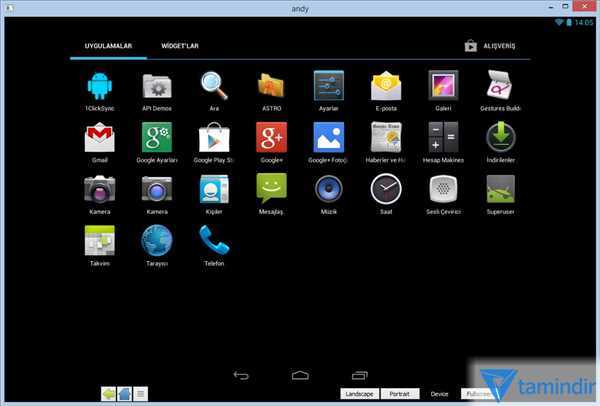
Установка Эмулятора Andy на ПК
Для установки Эмулятора Andy на ПК следуйте этим простым шагам:
- Скачайте установщик с официального сайта Andy (https://www.andyroid.net/) и запустите его.
- Следуйте инструкциям на экране, прочитайте и примите лицензионное соглашение.
- Выберите папку, в которую будет установлен Andy.
- Нажмите кнопку Установить и подождите, пока процесс установки завершится.
- После завершения установки запустите Andy и дождитесь инициализации.
Настройка Эмулятора Andy
После установки Andy на ПК, вам потребуется настроить его, чтобы начать использовать Эмулятор Android. Вот несколько шагов:
- Войдите в свой Google аккаунт или создайте новый, если у вас его еще нет.
- Настройте язык и страну на русский, если это необходимо.
- Настройте доступ к местоположению, чтобы использовать геолокацию в приложениях.
- Настройте доступ к файлам и папкам на вашем компьютере для обмена данными между Andy и ПК.
- Выберите разрешение экрана и другие параметры, в зависимости от ваших предпочтений.
- Настройте синхронизацию приложений и данных с вашим мобильным устройством (если требуется).
- После завершения настройки, вы готовы начать использовать Andy Android Emulator на русском языке!
Теперь вы знаете, как установить и настроить Andy на своем ПК для работы с приложениями Android на русском языке. Пользуйтесь всеми возможностями Эмулятора Andy и наслаждайтесь своими любимыми приложениями прямо на компьютере!
Если Andy не запускается
Любой, даже самый лучший эмулятор, порой ставит пользователя в тупик своим нежеланием работать. Проблемы с запуском вообще характерны для подобных продуктов. Чтобы избежать ошибок, нужно грамотно устанавливать программу с соблюдением системных и прочих требований. Должны быть активный аккаунт Google, правильное имя пользователя и так далее.
Порядок действий в «аварийных» случаях небогат. Как правило, это проверка соответствия системным требованиям, наличия драйверов, соответствующей видеокарты, режима поддержки аппаратной виртуализации, перезапуск, перезагрузка ПК и переустановка эмулятора.
Популярность мобильной операционной системы Android уже давно привела к тому, что многие активные пользователи данной ОС желают продолжать её использование даже на устройствах, которые на первый взгляд и не предназначены для её установки. Разработчики программного обеспечения решили удовлетворить данные нужды/потребности любителей Android-приложений и выпустили в свет Android-эмуляторы, позволяющие ощутить «прелесть» мобильной платформы на компьютере с операционной системой Windows. И об одном представителе данной категории ПО под названием «Andy» и пойдёт речь в рамках настоящей статьи.
ТОП-5. MuMu App Player — эмулятор андроид на ПК для слабых компьютеров или ноутбуков

Еще один отличный вариант поиграть в мобильные игры на слабеньких компах. Об этом эмуляторе знают не многие, но те кто пользуются им вполне довольны. Самое главное, что разработчики не бросают разработку своего детища и постоянно его улучшают.
В декабре 2021 года был анонсирован плеер на новом движке — MuMu Nebula Beta. Более подробно о разработке, читайте на официальной странице разработчика https://www.mumuglobal.com/blog/mumu-nebula-online.html. Если хотите участвовать в тестировании, то в конце статьи есть ссылка на загрузку.
Из главных фишек нового эмулятора, это возможность его запуска без отключения технологий виртуализации VT и совместимость с Hyper V.
Плюсы и минусы
Поддержка русского языка. Смена языка интерфейса, также влияет и на язык запускаемых игр.
Имеется предустановленный Play Маркет.
Поддерживает FPS до 120 кадров в секунду и технологии Free Fire, Blue Archive и другие для улучшения игрового процесса. Есть возможность ограничить FPS, что сказывается на производительности.
Реализованы отдельные вкладки для запущенных приложений, что очень удобно. В других эмуляторах такой фичи нет.
Для наиболее популярных игр, таких как пабг мобайл или Call of Duty Mobile, уже заданы наиболее удобные настройки управления. Гибкая настройка управления с клавиатуры.
Невысокие требования к железу для запуска. Требуемый объем оперативной памяти от 2Гб.
Не сильная загрузка ЦП.
Настройка производительности аппаратных характеристик эмулятора.
Интеграция с Windows для установки сторонних файлов APK.
Можно включить root доступ.
MuMu Nebula Beta поддерживает Android 7.1.2, а простой плеер только 5 версию.
Установленный язык может сбрасываться при перезапуске приложения.
Некоторые игры вылетают без сообщений об ошибках. У разных пользователей они разные. Проблема скорее всего возникает из-за конфигурации ПК или ноута.
Не все файлы APK успешно устанавливаются.
Плюс к рейтингу1Минус к рейтингу1
Как работать с эмулятором Andy
Подобные эмуляторы предназначены для запуска приложений, работающих на базе Андроид, на компьютере. Утилита Andy может не только активировать софт Android, а и установить приложение напрямую с ПК. Эта функция значительно упрощает работу с эмулятором. К сожалению, пользователи не смогут запустить некоторые приложения, так как Andy работает только с ПО, которое подходит под версию Андроид 4.2.2.
Режимы работы
Программа поддерживает как портретное отображение, так и ландшафтное. Воспользовавшись этой функцией, вы сможете запускать на планшете софт, который предназначен для работы только в портретном режиме.
Магазин приложений
Интересной особенностью эмулятора является возможность устанавливать ПО из магазина Google Play. При этом не накладывается никаких ограничений, поэтому вы сможете инсталлировать любое необходимое приложение
Обратите внимание, чтобы загрузить какой-либо софт необходимо предварительно зайти в аккаунт Гугл
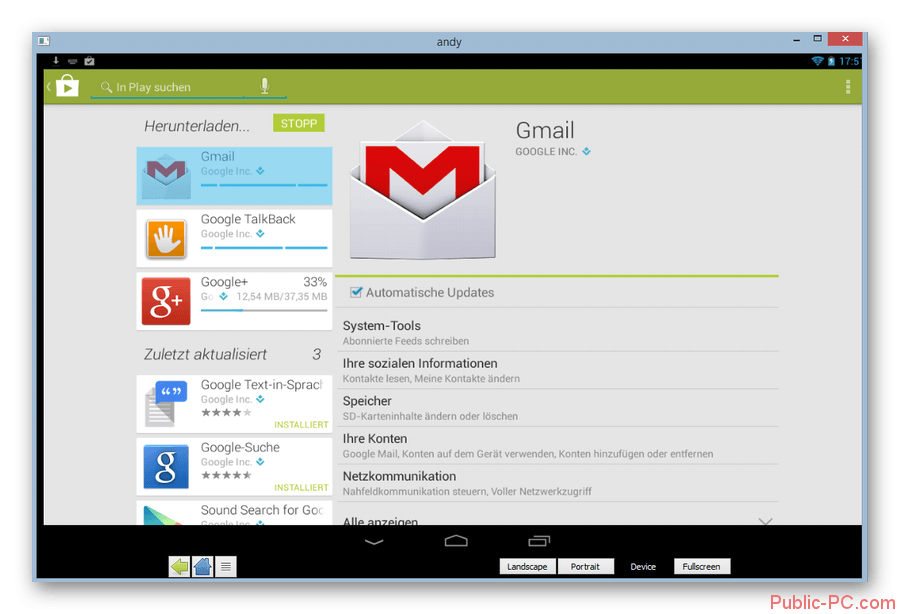
Приложения
Программа поддерживает без сбоев практически любое ПО, которое представлено в Google Play. Вы можете запускать как простейшие приложения, так и работать с тяжелым 3D софтом. Единственное ограничение – возможности самого компьютера.

Управление
Эмулятором Andy можно управлять с помощью смартфона или планшета. Это очень востребованная опция, так как многие игры используют гироскоп или акселерометр. Чтобы воспользоваться этой функцией, необходимо будет скачать специальное ПО с магазина.
Основным комплектующим для работы с эмулятором является компьютерная мышь. Она заменяет палец пользователя на сенсоре. Если вы работаете с программой через планшет, то сможете управлять утилитой и без помощи мыши. При необходимости можно подключить к ПК клавиатуру или геймпад. Чтобы активировать возможность использовать это оборудование, нужно будет нажать на изображение стрелочек, которое находится внизу экрана.
Преимущества
Несмотря на то, что эмулятор Andy – любительская программа, она имеет множество достоинств, а именно:
- приложение является полностью бесплатным;
- утилита переведена на русский язык;
- весь функционал Андроид доступен на компьютере;
- интуитивно понятный интерфейс и управление.
Недостатки
Помимо того, что программа не подойдет пользователям, которые планируют заниматься разработкой или тестированием ПО, утилита имеет и другие недостатки:
- софт не поддерживает некоторые приложения из-за устаревшей версии Андроид;
- высокий порог системных требований к ПК;
- несовместимость с Windows XP.
Эмулятор Andy – идеальное решение для пользователей, которые хотят воспользоваться ПО, предназначенным для Андроид, на компьютере или планшете. Программа имеет интуитивно понятный интерфейс и простые настройки, поэтому потребуется всего несколько минут, чтобы разобраться с утилитой.
Andy Android Emulator на русском языке: подробное руководство
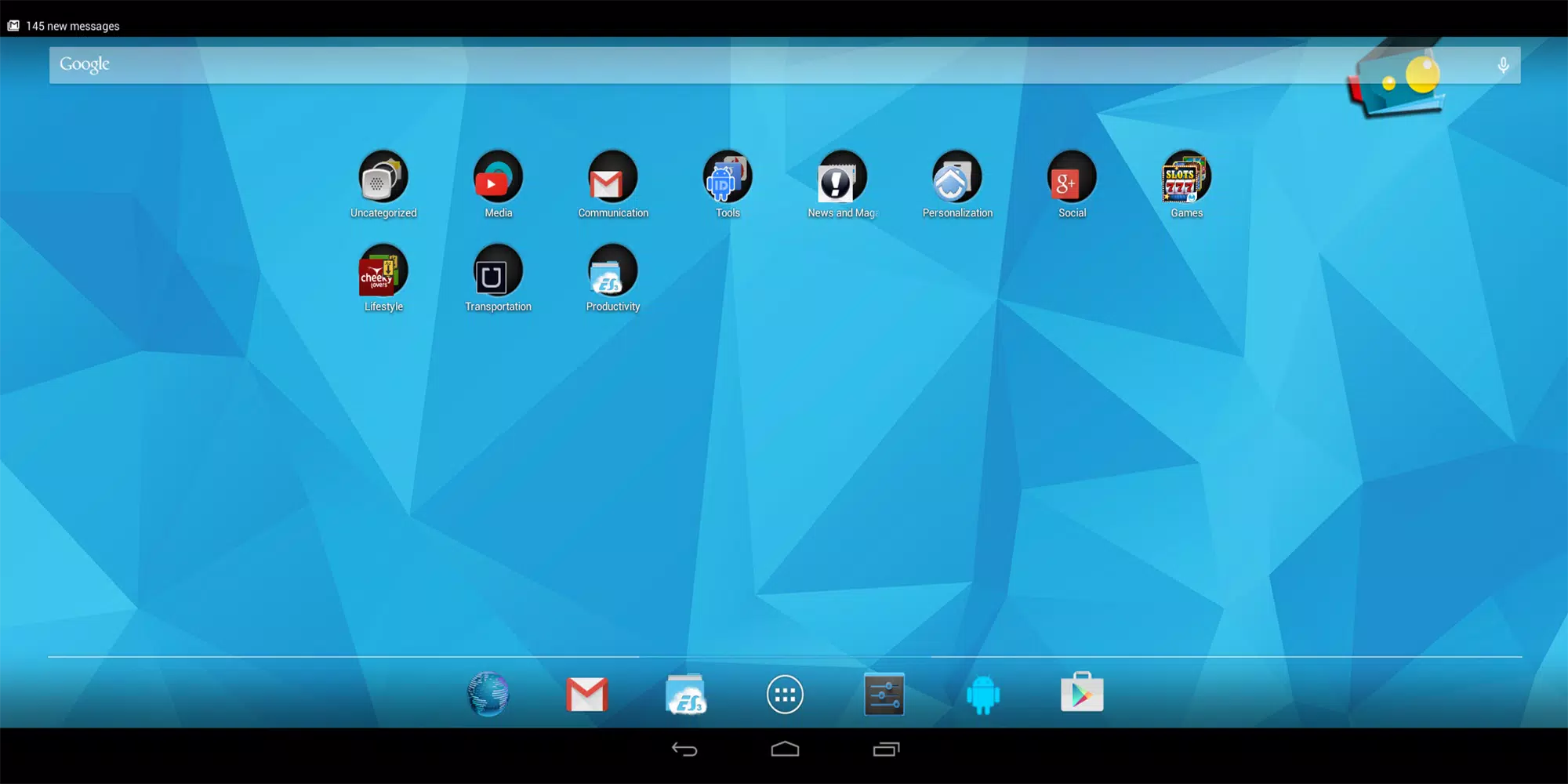
Andy предлагает широкий спектр возможностей, включая возможность запуска любых приложений из Google Play Market на вашем ПК, синхронизацию приложений и уведомлений между устройствами Android и компьютером, использование веб-браузера на ПК и многое другое.
Установка Andy проста и не требует особых навыков. После загрузки установочного файла с официального веб-сайта, запустите его и следуйте указаниям мастера установки. После установки, запустите программу, и вы будете перенаправлены на главный экран Andy.
Настройка первоначальных параметров
Перед началом использования Andy, рекомендуется выполнить несколько первоначальных настроек. На главном экране Andy выберите Settings (Настройки) в правом нижнем углу. В окне настроек вы сможете изменить язык программы, включить или выключить функции уведомлений, настроить клавиатуру и многое другое.
Примечание: Если вы хотите использовать Навыки Google Assistant, убедитесь, что у вас установлены последние обновления пакетов Google Play в Andy.
Запуск Android приложений на ПК
Andy позволяет запускать Android приложения и игры на вашем ПК. Просто откройте Google Play Market, найдите нужное вам приложение или игру, и нажмите Установить. После завершения установки, вы сможете запустить приложение прямо с главного экрана Andy.
Для управления приложением или игрой используйте мышь и клавиатуру на ПК, либо можно подключить физическую клавиатуру или геймпад к компьютеру для более удобного управления.
Andy Android Emulator на русском языке является удобным и мощным инструментом для запуска Android приложений на ПК. Он позволяет наслаждаться мобильным опытом прямо на вашем компьютере и открывает новые возможности для использования Android приложений на большом экране.
Основы установки игры с кэшем
Многие популярные сайты позволяют без особых усилий произвести установку игры на эмулятор Andy кэш, для этого достаточно найти ее в поисковой системе. Рассмотрим последовательность действий установки игры с кэшем на Andy:
- проведите скачивание самого кэша, который в основном находится в архивном файле, а также воспользуйтесь apk установщиком игры;
- архивный документ должен быть распакован в расширенную папку, а также произведите копирование apk файла;
- разберитесь в том, куда произвести копирование папки, содержащей кэш. Эту информацию вы сможете непосредственно на сайте для скачивания игры.
Что если вы не нашли такую информацию на сайте?
Тогда используйте для Andy следующий путь — SDCard/Android/data. Именно в это место в основном записывается на эмулятор Andy кэш;
- когда вы определили подходящий путь, то выделите папку, содержащую кэш, перейдите по указанному пути и проведите копирование кэша в это место;
- теперь вам потребуется воспользоваться расширенным каталогом, чтобы установить файл с расширением apk. То же можно сделать, используя панель для управления устройством.
Дополнительные трудности: их решение
Так происходит полная установка игры, после чего вы можете произвести ее запуск. Что если после такой установки вы все равно не можете производить загрузку нужных файлов с интернета?
Основными причинами этой трудности могут быть следующие:
- игра была обновлена производителем;
- необходимо произвести дополнительную установку файлов на Andy;
- неправильно был скопирован на эмулятор Andy кэш.
Если в вашем случае верен последний вариант, то необходимо дождаться, пока файлы полностью загрузятся или проверьте место скачивания файлов. Такие рекомендации позволят вам произвести быструю установку игры с кэшем.
Разработчики «Энди» рассчитывали создать привлекательный продукт для человека, использующего несколько мобильных устройств и проводящего много времени за компьютером. Мотивом послужило обилие на рынке аналогичных приложений, не отвечающих ожиданиям пользователей в плане новаций. Открытая OS Andy позволяет разработчикам ПО и геймерам пользоваться более надежными инструментами разных операционных систем без ограничений объемов памяти и размеров экрана.
Andy OS
Подробное описание
Andy OS — приложение, которое позволяет вам соединять мобильное устройство и компьютер вместе в виртуальной среде, которая прекрасно подойдет для игр.
Приложение предоставляет неограниченный объем хранилища, обладает полноценной совместимостью с ПК и предоставляет полную свободу запуска мобильных игр на обычном компьютере. Andy синхронизируется с учетной записью Google Play Market по облаку. Все устройства синхронизируются, а значит, ваш прогресс прохождения игры никогда не будет потерян!
Основные возможности Andy OS
- Andy обеспечивает бесшовную синхронизацию между мобильным устройством и персональным компьютером;
- Andy позволяет соединять компьютер Windows или Mac с приложениями Android для запуска, получения уведомлений и хранения данных;
- Вы можете запустить загрузку приложений с любого браузера на компьютере прямо в Andy OS;
- Andy позволяет просматривать любимые развлекательные приложения и мессенджеры прямо на рабочем столе компьютера.
С Andy Вы можете использовать мобильное устройство в качестве джойстика. Это добавляет интерактивности и исключает необходимость отказа от функций акселерометра или сенсора.
Andy позволяет организовать прямое соединение между компьютером и мобильным устройством. С этим типом подключения, Вы можете получать сообщения-изображения SnapChat, сообщения WhatsApp прямо на компьютере. Andy также предоставляет доступ к локальной файловой системе компьютера. Приложение имеет интеграцию с камерой и микрофоном, а при возникновении проблем доступна поддержка разработчиков.
Обзор Andy
Andy является Android-эмулятором, который позволяет устанавливать и запускать приложения Android на компьютере без особых хлопот или усилий.
Если у хотите протестировать функции мобильной ОС и поэкспериментировать с настройками, не приобретая само устройство, попробуйте Andy.
Длительный процесс установки
Перед тем, как использовать приложения Android на компьютере, Вам нужно потратить время для установки приложения на компьютер Учитывая сложность, процесс установки займет несколько минут, а потребление ресурсов значительно только при работе самого эмулятора.
Кроме того, если Вы используете виртуальные машины, при установке Andy они будут закрыты, поэтому не забудьте сохранить результаты работы.
Запускайте приложения Android в эмуляторе
После окончания установки, программа отображает мастер, примерно такой же, который обычно показывается при настройке планшета или смартфона. Вам нужно ввести логин и пароль от учётной записи Google или создать новый аккаунт при желании.
Главное окно эмулирует домашний экран любого устройства Android. а для начала работы Andy уже включает несколько предустановленных приложений.
Устанавливайте приложения и изменяйте настройки Android
После того, как Вы ознакомитесь со средой Android, Вы можете перейти в магазин приложений Google Play Market для поиска и установки приложений, которые могут вас заинтересовать.
Вы также можете персонализировать существующие функции за счет настройки ярлыков и виджетов на домашнем экране, организовав упрощенный доступ к приложениям. Вы можете настраивать напоминания, создавать встречи и изменять контактные данные, как и на обычном устройстве Android.
Andy позволяет изучить основы использования смартфона или планшета Android при наличии мощного компьютера и достаточного времени для настройки окружения.
ТОП-6. LDPLAYER — быстрый и простой
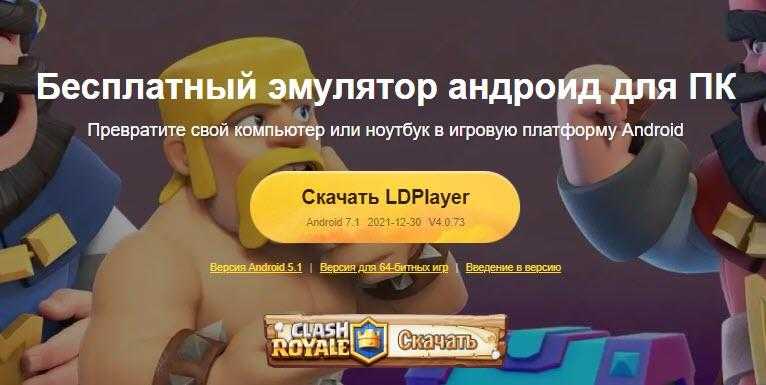
Один из не требовательных и наиболее производительных бесплатных эмуляторов Android для запуска игр. Интерфейс программы полностью на русском языке. Неплохая совместимость с большинством современных игр и приложений.
На главной странице официального сайта, есть возможность скачать различные версии LDPlayera. Свежая 4-я версия поддерживает Android 7.1 Nougat. Есть как под 32х разрядные системы, так и под 64 бит. Третья версия основана на Android 5.1 Lollipop.
Многие пользователи считают этот эмулятор лучшим для запуска мобильных игровых приложений.
Отличная поддержка русского языка, включая русскоязычную справку на официальном сайте.
Есть живая группа поддержки в ВК.
Плюсы и минусы
Удобное управление с помощью мышки, клавиатуры или джойстика. Поддержка макросов и сценариев.
Популярные игры имеют предварительно настроенное управление.
Встроенный Play Маркет и собственный магазин приложений LDStore, который позволяет загружать игры без входа в аккаунт Google.
Поддержка многооконности, что позволяет запускать несколько игр одновременно.
Настройки позволяют выделить нужное количество ядер процессора и памяти, включить root-доступ и задать другие параметры для своих задач.
Работает с Windows 11, 10, 8.1 и 7.
Поддержка установки сторонних APK.
Регулярные обновления и исправления багов.
Удобный и интуитивно понятный пользовательский интерфейс.
Так же как и в других Android-эмуляторах постоянно возникают сбои и вылеты в различных играх, которые постоянно фиксятся.
Часто возникают различные проблемы, после обновления драйверов от видеокарты.
Плюс к рейтингу1Минус к рейтингу1
Порядок работы с программой BlueStacks2
Если вы хотите поиграть в современные мобильнее игры через ПК, эмулятор Android BlueStacks2 – это именно то, что вам нужно. Он является абсолютно бесплатным и позволяет синхронизировать планшет или смартфон с компьютером, благодаря чему вы сможете играть в любимую игру под одним профилем на обоих устройствах.
Чтобы запустить мобильный софт на ПК с помощью BlueStacks2, необходимо:
Скачать эмулятор Андроид с официального сайта bluestacks.com и произвести его инсталляцию
Здесь все стандартно, так что акцентировать на этом внимание не стоит.
Запустить программу. В верхней панели активных окон нажать на Android.
Перед вами откроется лаунчер Gamepop, имитирующий интерфейс мобильной операционки. Для поиска и скачивания требуемого софта кликните по соответствующему ярлыку и введите его название (например, Clash of Clans)
Процесс установки напоминает работу с Play Market
Для поиска и скачивания требуемого софта кликните по соответствующему ярлыку и введите его название (например, Clash of Clans). Процесс установки напоминает работу с Play Market.
Загруженная игра появится на главном экране. Для ее запуска нужно просто кликнуть по ней.
При первом заходе в BlueStacks2 вас попросят привязать эмулятор к аккаунту Google. Это позволит не только устанавливать различные приложения с Play Market, но и синхронизировать ваш смартфон или планшет с компьютером. Процедура сопряжения выглядит следующим образом:
- Во вкладке «Поиск» жмем на кнопку, отмеченную на рисунке.
- Тапаем «Продолжить» и в появившемся окне выбираем «Привязать к существующему аккаунту».
- Вводим адрес почтового ящика Gmail и пароль, а затем кликаем «Далее». После указанных действий вы сможете работать с сервисом Play Market.
- Для привязки эмулятора к Google в следующем окне выбираем требуемый аккаунт.
- На последнем этапе сопряжения активируем синхронизацию приложений с мобильным аппаратом. Для этого нужно просто войти в свой профиль в системе Гугл.
Теперь вы сможете полноценно работать с эмулятором для Андроида на ПК и играть через него в любимые игры на большом экране. Установленный и запущенный софт открывается в новой вкладке. При этом имеющиеся окна не закрываются. Это позволяет одновременно серфить в интернете и слушать музыку или выполнять другие действия.
Следует отметить, что в BlueStacks2 можно устанавливать игры не только через Google Play, но также с помощью файлов apk, имеющихся на компьютере. Для этого необходимо на боковой панели инструментов нажать на значок APK и указать место к исполняемому файлу.
Краткий обзор эмулятора
Эмулятор Android для ПК Andy считается одним из лучших среди предназначенных для установки на Windows.
Как известно, такая технология пока обеспечивает самую высокую производительность.
Первый запуск приложения
После инсталляции в системном трее появится ярлык, кликнув на который правой кнопкой мышки и выбрав Start, можно легко запустить эмулятор. При первом запуске программа получит все необходимые обновления Android, после чего появится окно заблокированного экрана гаджета.
Если потянуть значок с замком вправо, эмулятор разблокируется. Далее нужно действовать в таком порядке:
- В новом окне выбрать язык и нажать кнопку «Начать».
- Эмулятор требует регистрации аккаунта Google и легко синхронизирует с ним приложения. Откроется окно с предложением создать новую учетную запись или использовать существующую. Выбрав подходящий вариант, нужно перейти дальше. Ввод платежных данных можно игнорировать.
- В следующем окне будет предложено настроить резервное копирование через учетную запись. Это можно оставить на потом (доступно в настройках утилиты).
- В окне «Геопозиционирование» можно все оставить без изменений.
- После перехода «Далее» закрыть окно настроек.
Главный экран и управление
Экран приложения хорошо знаком пользователям Android версии 4.2.2. Даже внешний вид рабочего окна ничем не отличается от настоящего экрана смартфона или планшета. Пользователь имеет возможность изменить стиль оформления на свой вкус. Предустановленные приложения рассортированы по тематическим каталогам и представлены на рабочем столе в довольно красочной «обёртке». Но надо быть готовым к тому, что Andy будет предлагать массу приложений к установке, и с рекламой придется мириться.
Полноэкранный режим несколько урезан за счет строки с элементами управления, которая всегда видна даже при полном развороте. Здесь можно встретить как привычные, так и оригинальные кнопки:
- управление камерой;
- отключение звука и выбора воспроизводящего устройства;
- определение местоположения;
- управление с клавиатуры;
- встряска и поворот экрана;
- включение полноэкранного режима;
- расширенные настройки.
Эмулятор управляется классическими движениями мышки и жестами курсора и поддерживает все виды игровых контроллеров. Интересно реализована симуляция касания с привязкой клавиш клавиатуры к определенным областям экрана. Имеется возможность создания предустановленных настроек управления.
Как настроить Andy
Разрешение экрана
Для настройки разрешения экрана нужно сделать несколько манипуляций:
- Найти в системном трее ПК значок эмулятора и выделить его правой кнопкой мыши.
- В контекстном меню выбрать пункт Set Resolution («Установка разрешения»).
- Откроется окно с двумя полями: значений разрешения и плотности точек (DPI). После выбора требуемого параметра подтвердить действие кнопкой «ОК».
В качестве рекомендации: разрешение и DPI влияют на производительность, поэтому, если компьютер маломощный, усердствовать не стоит. Чем меньше разрешение, тем легче ПК будет работать.
Объем ОЗУ
Объем выделенной под эмулятор памяти напрямую связан с производительностью компьютера, а значит, и Andy. Оптимальное значение подбирается опытным путем. Чтобы выставить необходимый параметр, нужно выполнить следующие шаги:
Допустимые пределы указываются в окне ввода, но важно учитывать, что объем выделяемой оперативной памяти не должен превышать половину имеющегося в компьютере. Как видим, все основные настройки, как и запуск эмулятора, осуществляются в системном трее, что, впрочем, удобно
Как видим, все основные настройки, как и запуск эмулятора, осуществляются в системном трее, что, впрочем, удобно.
Синхронизация эмулируемого Android с ПК
Чем еще хороша программа Andy, так это возможностью удаленного доступа к компьютеру с помощью синхронизированного с ней гаджета. Приложение Andy Remote Control (бесплатно в Google Market) позволяет управлять Android на ПК, словно пультом через Wi-Fi. Чтобы воспользоваться такой возможностью, следует:
Если компьютер не определяется, попробуйте ввести IP-адрес эмулятора в настройки на смартфоне. Для этого нужно:
- В трее на ПК нажать правой кнопкой мышки на значок Andy и в контекстном меню выбрать пункт «Andy IP Information». Откроется окно, в котором можно увидеть три адреса.
- Перейти на гаджет и в открытом приложении Andy Remote Control нажать «Or input your Andy IP adress», а затем ввести первый IP из списка.
После этого мобильное устройство соединится с Android на ПК, а на его экране появится значок эмулятора. Теперь можно управлять Andy со смартфона, используя его акселерометр и сенсорный экран.
Устанавливаем Андроид на компьютер
Рассмотрим погружение в виртуальный мир Android с компьютера на примере эмулятора Nox App Player. Программа бесплатна и не имеет никакой навязчивой всплывающей рекламы. Работает на Андроиде версии 4.4.2, позволяя открывать множество игр, будь то большой симулятор, требовательный шутер или любое другое приложение.
Шаг 2: Установка и запуск программы
- Для продолжения установки необходимо в открывшемся окне нажать на кнопку «Установить». Выберите дополнительные параметры инсталляции, нажав на кнопку «Настроить», если вам это необходимо. Не снимайте галочку с пункта «Принять «Соглашение»», иначе вы не сможете продолжить.
После того как эмулятор будет установлен на компьютер, вы увидите на экране окно запуска, где необходимо будет нажать на кнопку «Пуск».
Ознакомьтесь с небольшой инструкцией по работе в программе, нажимая на кнопки в виде стрелочек.
Далее нажмите на кнопку «Понятно» в нижнем правом углу.
Все, на этом этапе установка эмулятора Nox App Player завершена. Для полноценной работы программы вам необходимо будет зайти в свой аккаунт Play Market — нажмите на иконку приложения в папке Google, введите логин и пароль от вашей учетной записи.
Подробнее: Создаем аккаунт в Google
Шаг 3: Загрузка и установка приложений
Nox Player может похвастаться полной совместимость с операционными системами Mac OS и Windows, начиная от XP и до крайней «Десятки». А встроенный Play Market позволит вам прокачивать показатели в играх под своей учетной записью Google.
Для того чтобы установить необходимое приложение, вам нужно ввести его название в строку поиска в приложении Play Market, выбрать его, нажать кнопки «Установить» и «Принять». На изображении ниже данная процедура показана на примере популярного мессенджера WhatsApp.
После установки иконка приложения появится на рабочем столе эмулятора. Вам остается зайти в него и пользоваться по назначению.
Теперь вы сможете открыть все игры и приложения, доступные для смартфонов, на вашем ПК в режиме полного экрана. Если у вас имеется веб камера и микрофон, то они самостоятельно подстроятся под приложения, где присутствует возможность общения по аудио или видеоканалу.
В эмулятор, помимо контента из Плей Маркета, можно загружать игры и приложения прямо с компьютера. Для этого вам необходимо скачать файл приложения в формате APK и просто перетащить его на рабочий стол Nox App Player. После этого сразу начнется установка, по окончании которой вы увидите значок этого приложения на главном экране. Таким образом, как и на смартфоне, вы можете устанавливать приложения двумя способами.
Шаг 4: Применение различных настроек
Эмулятор имеет большое количество настроек, которые расположены на правой стороне окна Плеера. Для удобства использования клавиатуры, мышки или контроллера в играх вы найдете эмуляцию нажатий и конфигурацию контроллера. Не обошлось и без возможности записи игрового процесса и скриншота окна.
В некоторых играх требуется встряхивать ваше устройство – об этом тоже не забыли и добавили такую функцию в панель настроек. Еще в плеере предусмотрен поворот экрана, что очень удобно в некоторых играх или приложениях. Наличие режима «Мультиплеер» позволит вам пользоваться возможностями Плеера в несколько окон. Для активации каждой из этих функций достаточно нажать на соответствующую кнопку в панели настроек эмулятора Nox App Player.
Для тех, кто хочет испробовать в среде эмулированного Андроид Root-права, Nox App Player может дать и такую возможность. Для активации режима «Суперпользователь» нужно перейти в настройки Плеера в правом верхнем углу и поставить галочку напротив соответствующей позиции.
После активации этой функции вы можете в настройках Андроид испытать все возможности Root.
Таким образом вы сможете полноценно пользоваться оболочкой Android на своем компьютере. В интернете существует немало эмуляторов, которые имеют схожие параметры и функции, так что просто выбирайте подходящий и смело ставьте его на свою систему. Но не стоит забывать о возможностях вашего ПК. Если вы имеете старенький компьютер, предназначенный для офисных задач, то поиграть в требовательные игры будет сложно.
Опишите, что у вас не получилось.
Наши специалисты постараются ответить максимально быстро.


























